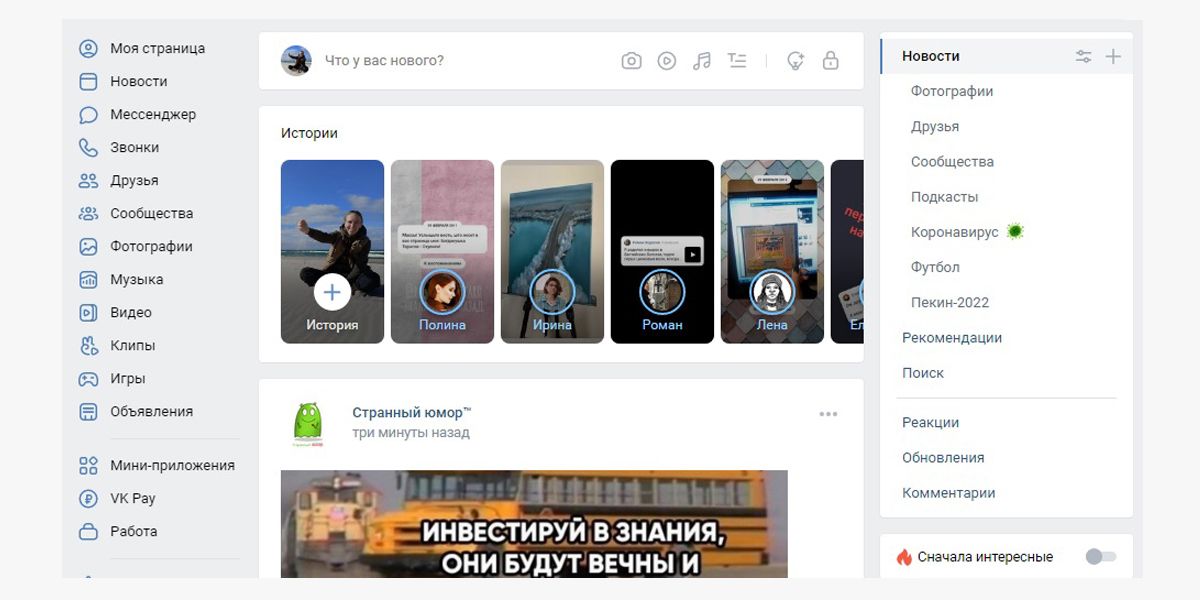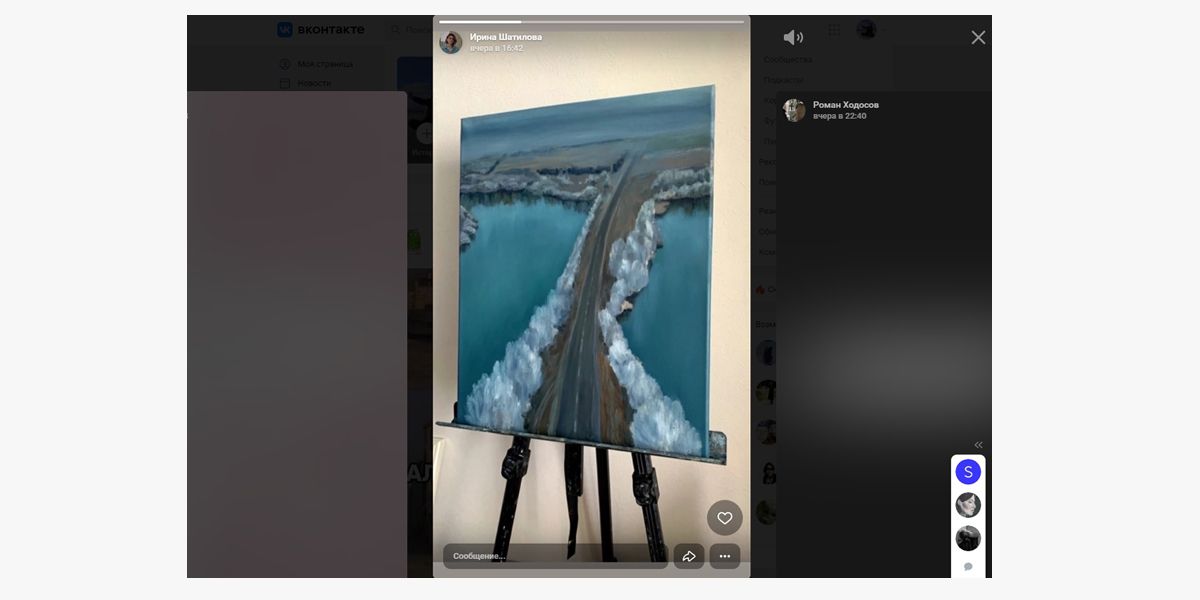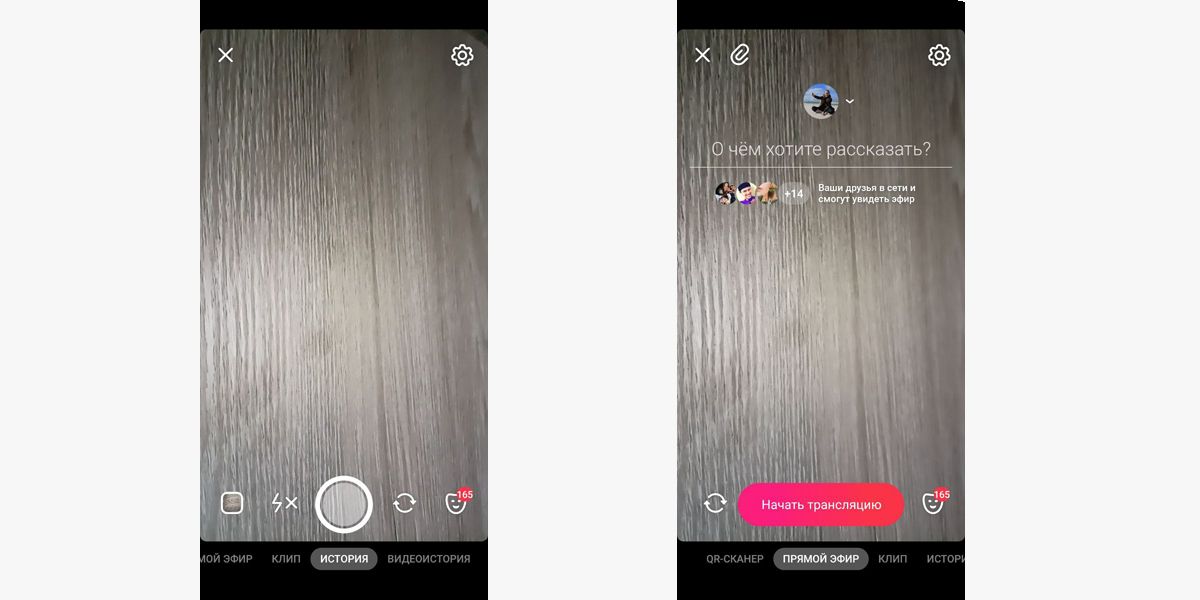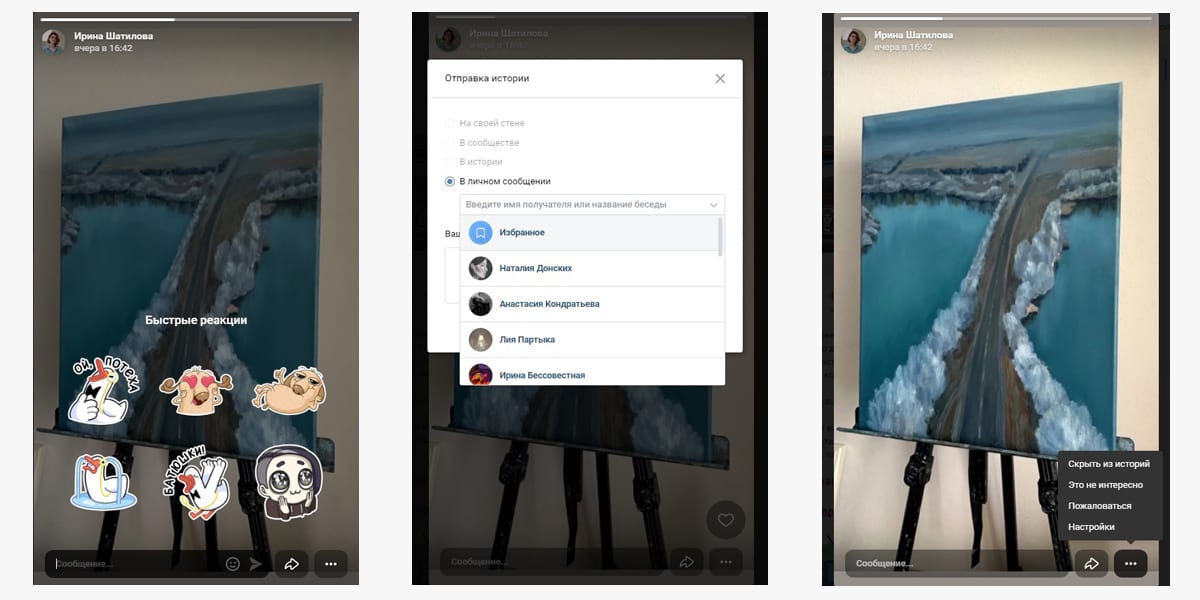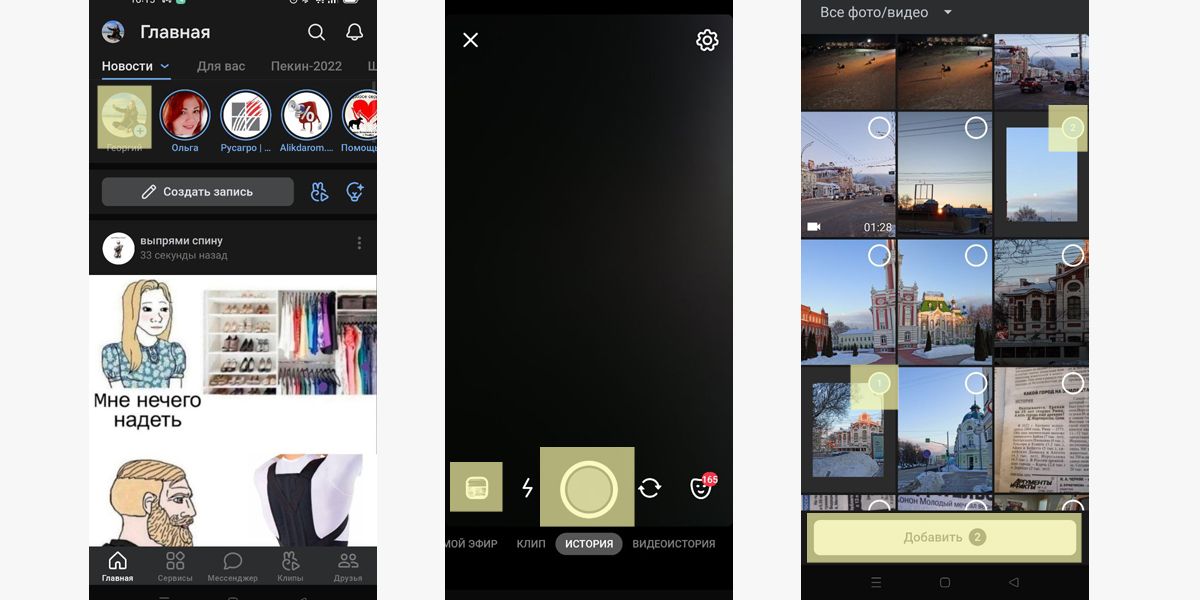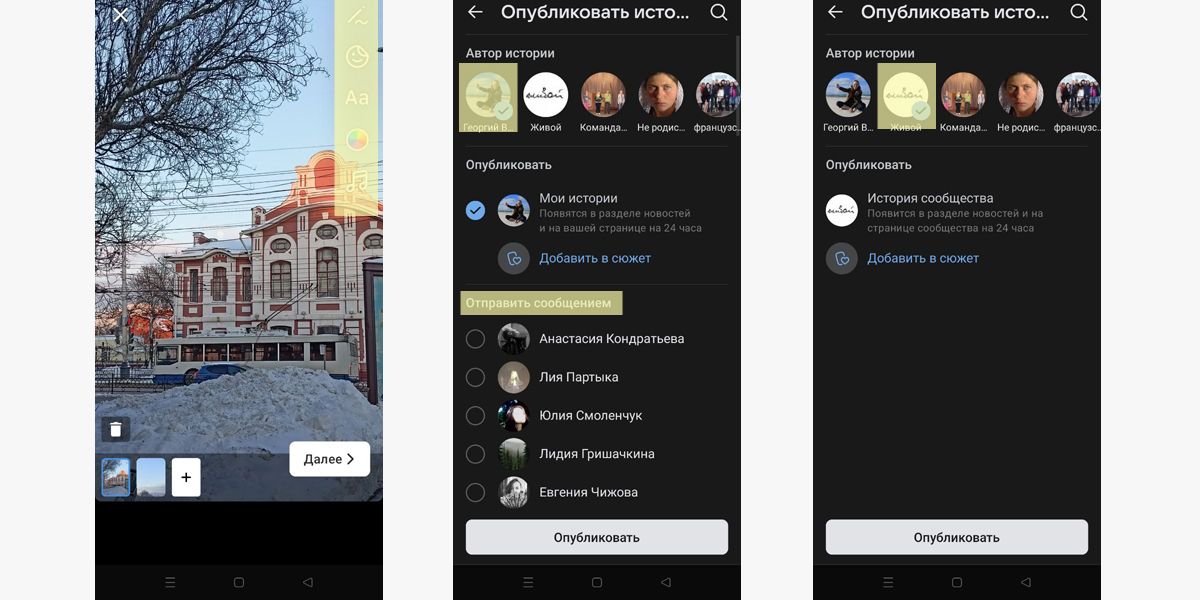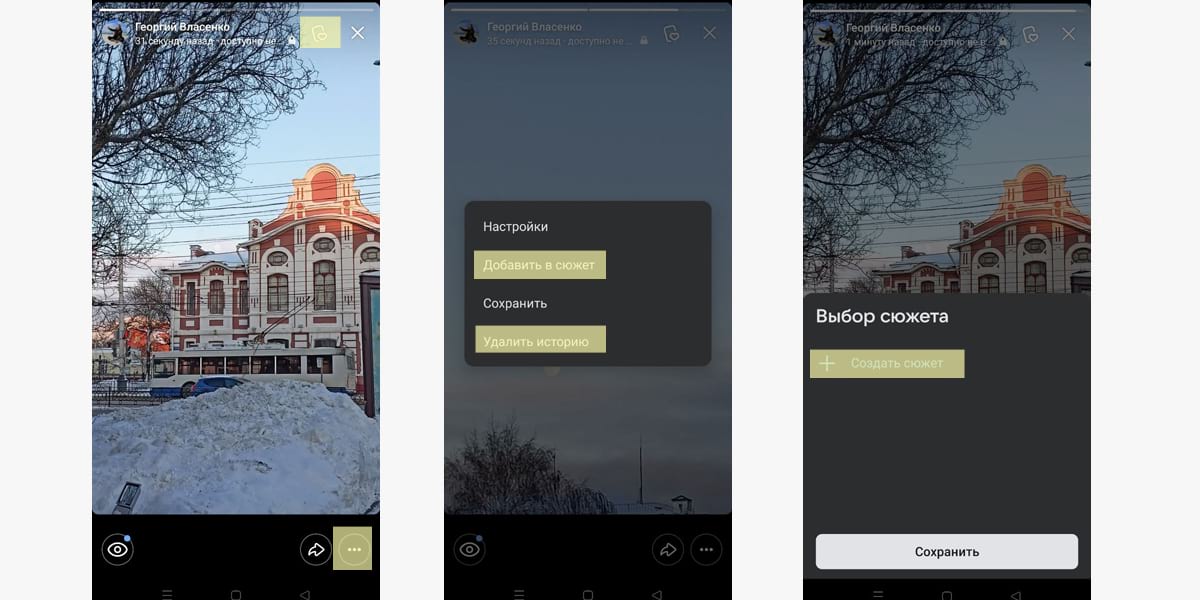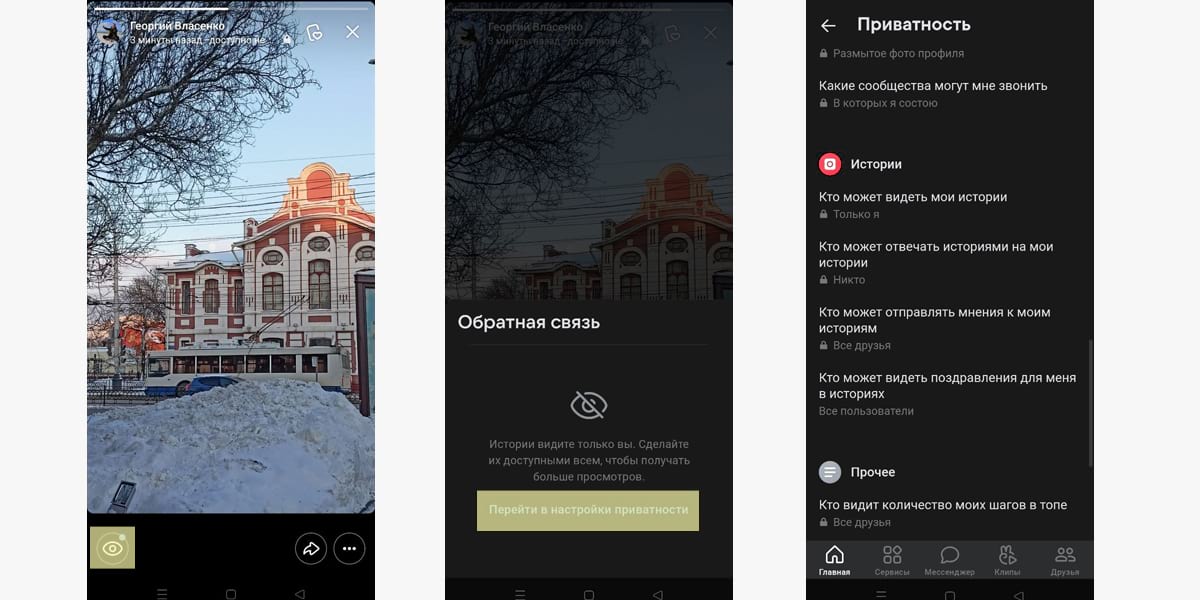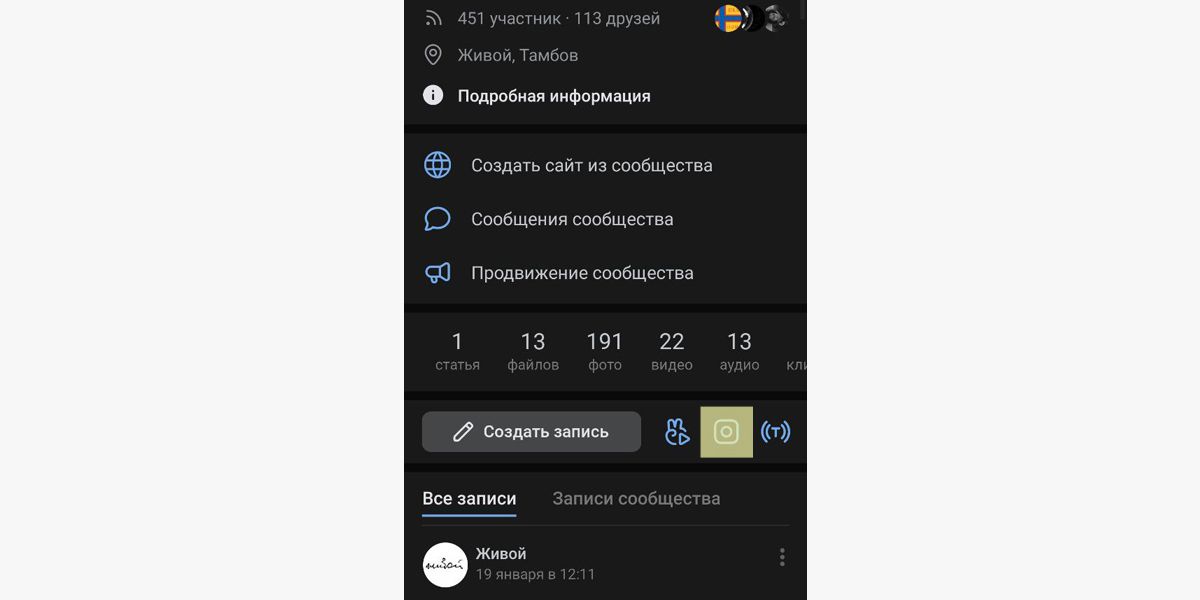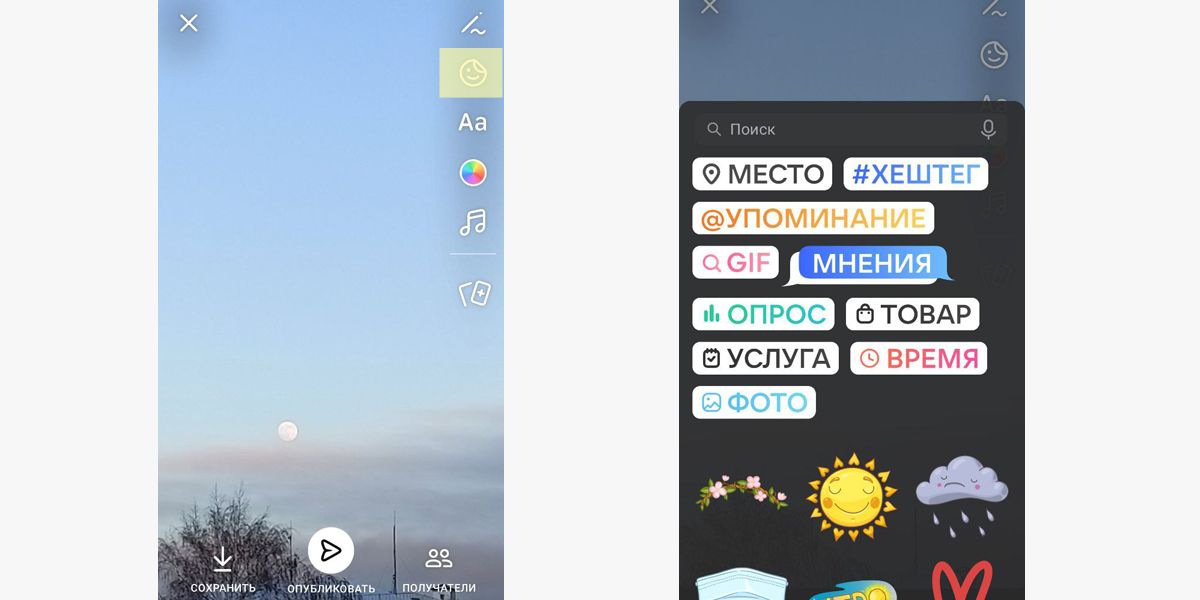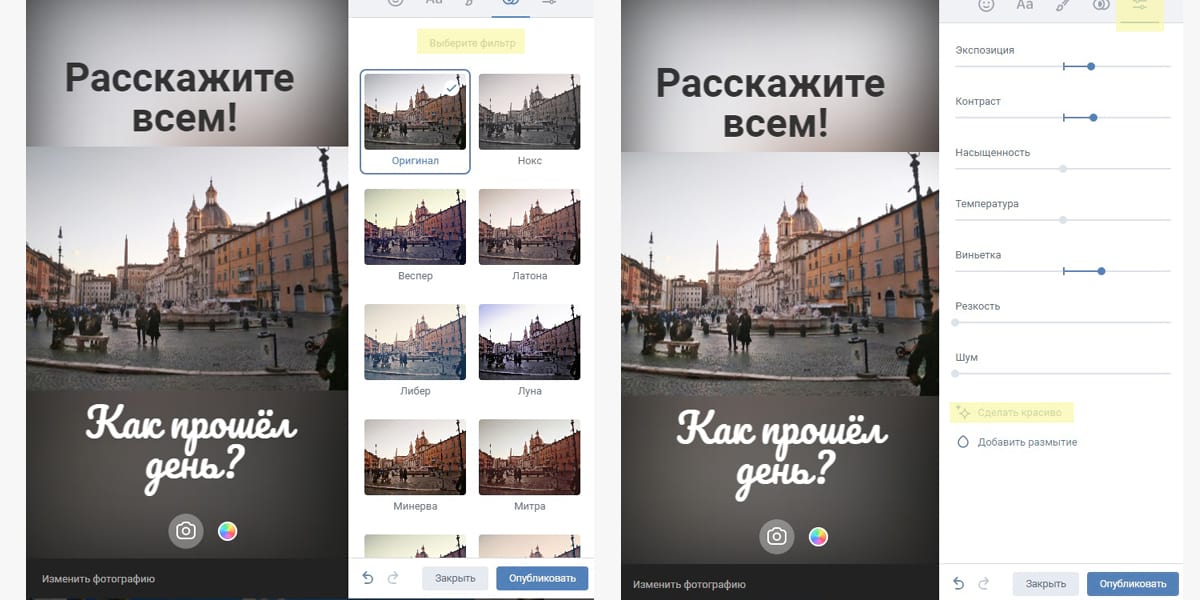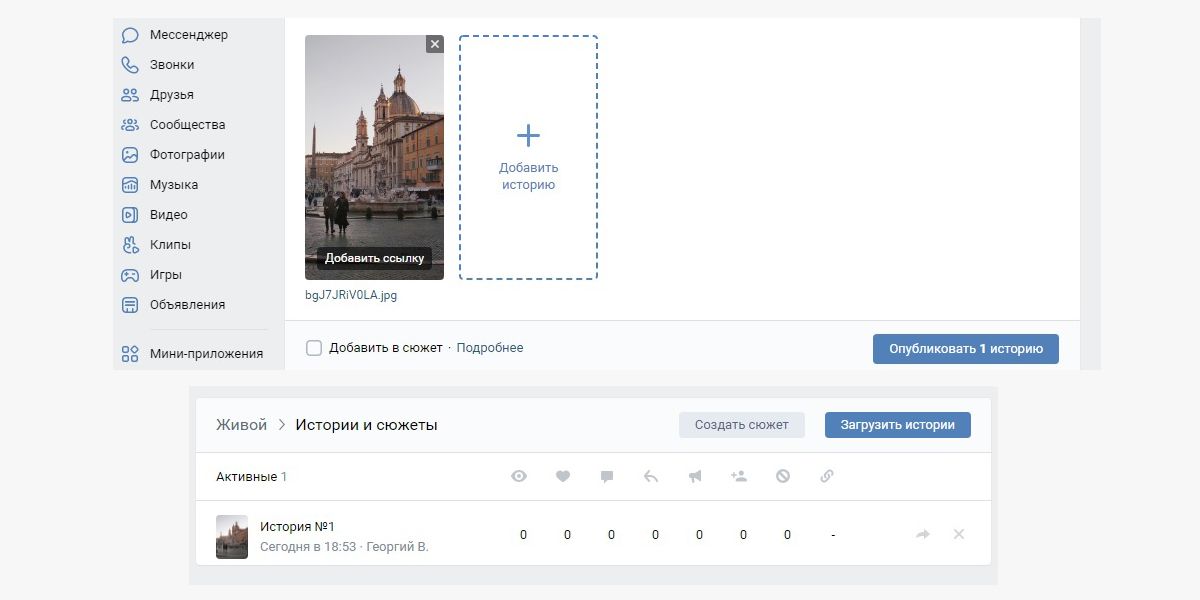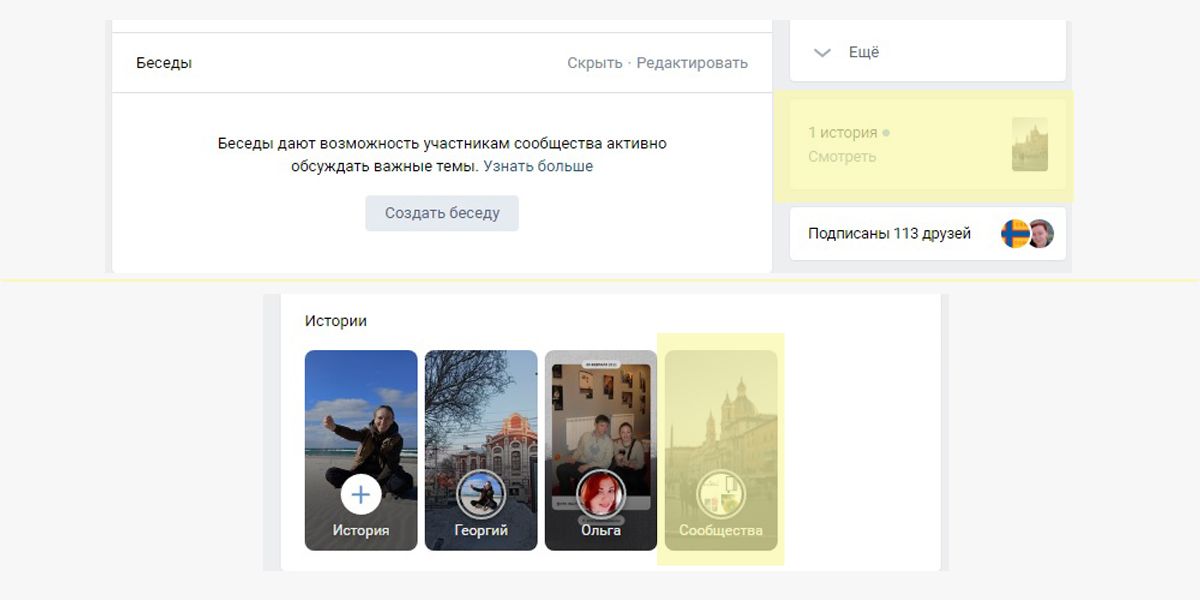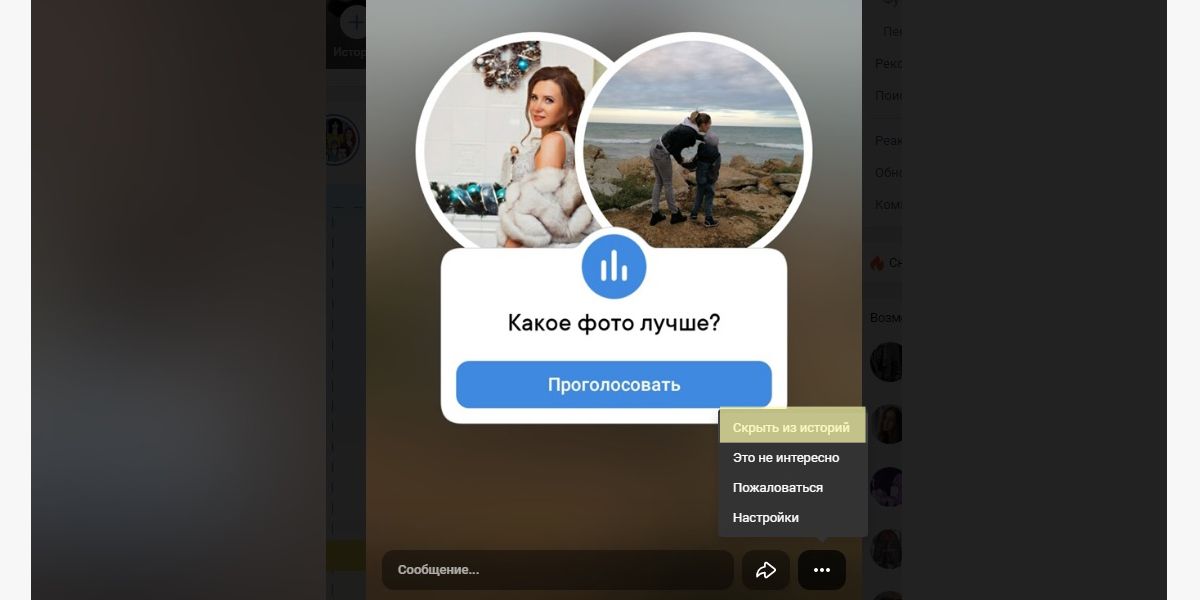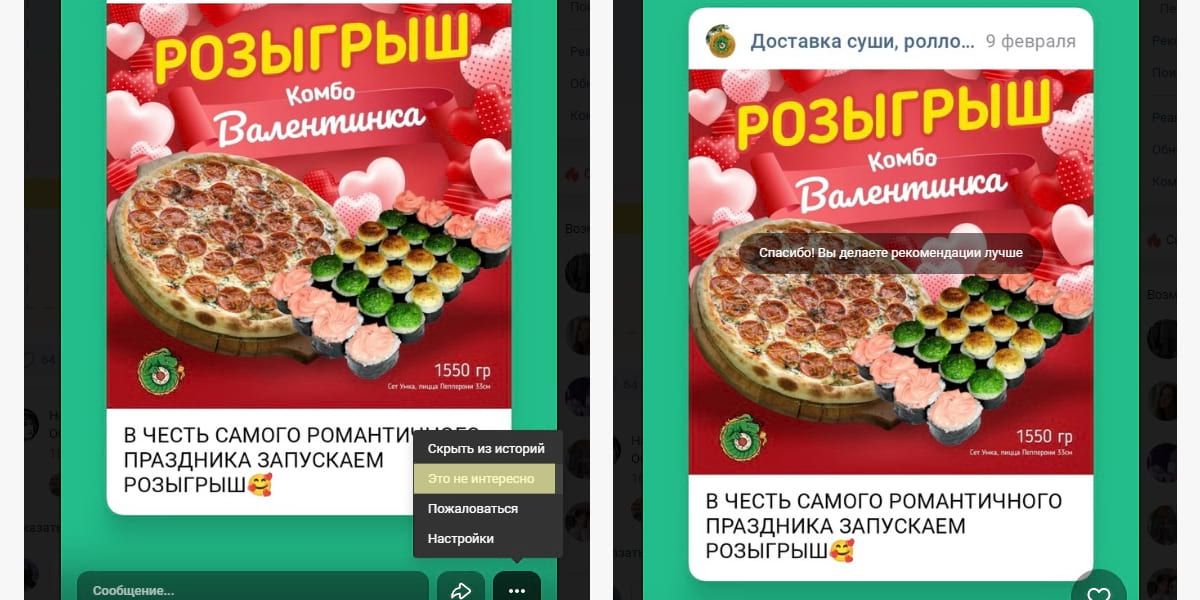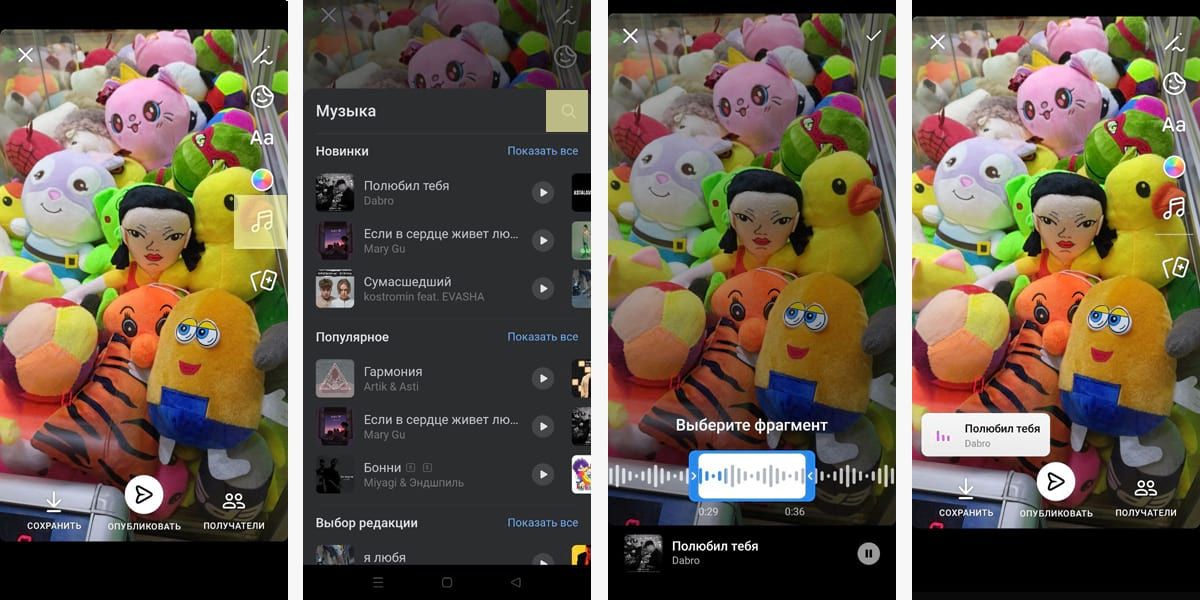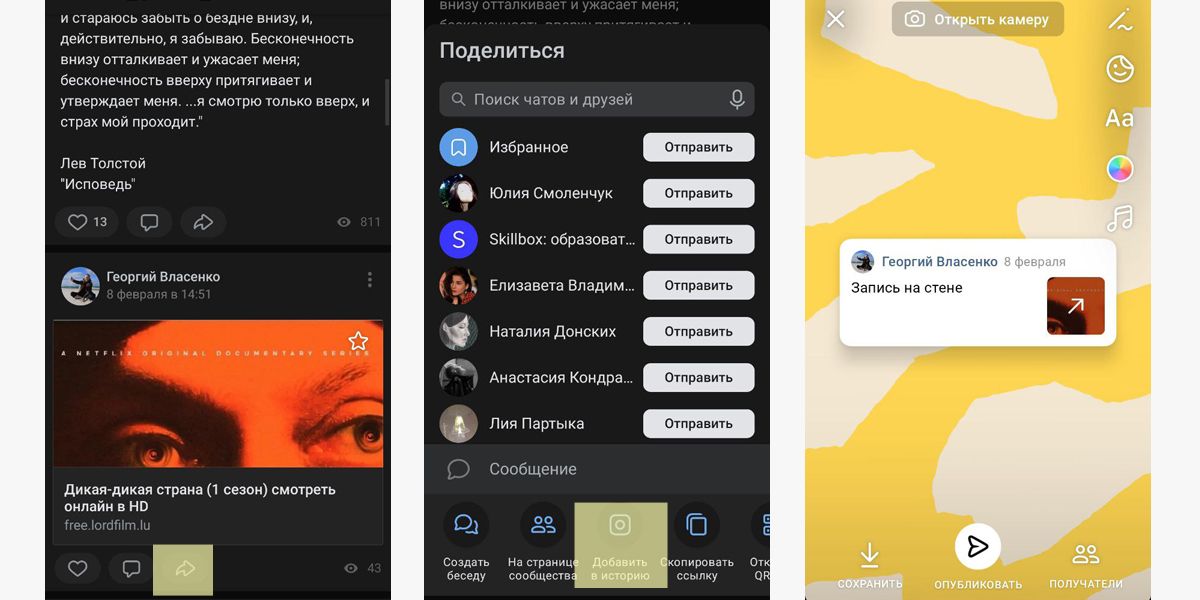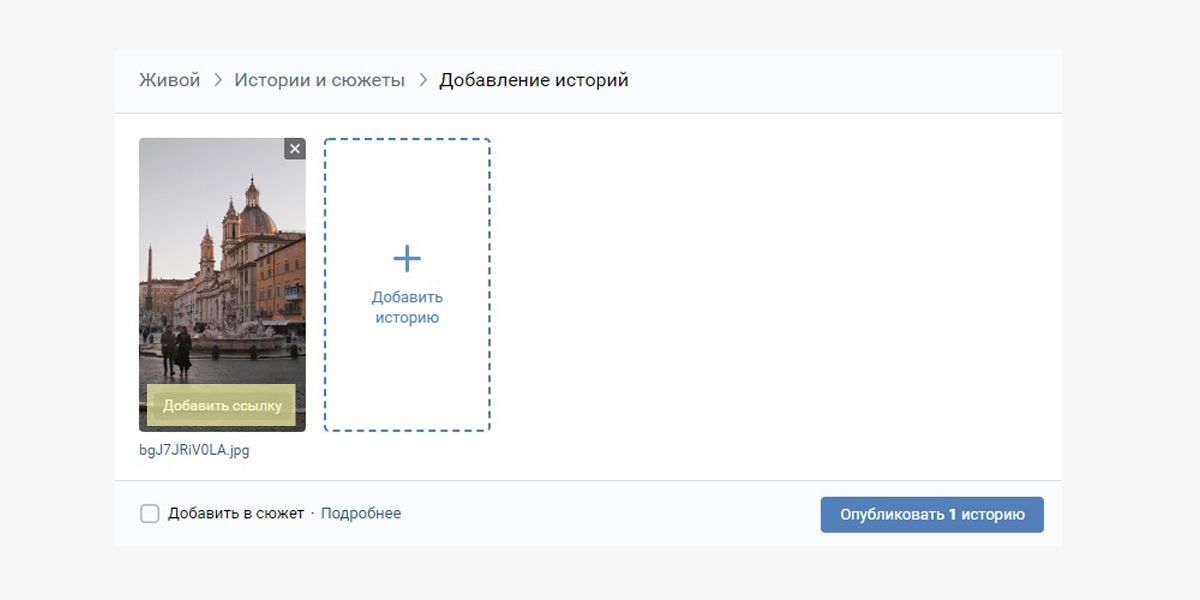Истории в ВК нельзя назвать новой опцией, ведь они были придуманы давно, и успешно работали в таких приложениях, как SnapChat. Разработчики Вконтакте с удовольствием внедрили набирающую популярность функцию, добавив оригинальные маски, стикеры, смайлы и графические возможности декора.
Предлагаем изучить сторис в Вконтакте: что это такое, как их публиковать с телефона и компьютера, где искать, какие существуют уровни приватности и дополнительные фишки для придания картинкам и видео выразительности.
Что это такое?
Истории – это способ размещения в профиле коротких видеофайлов и броских фотографий, отображающих вашу жизнь в режиме реального времени. Преимуществом является отсутствие необходимости улучшать качество медиа. Можно публиковать материалы, поддаваясь сиюминутным порывам – все равно они исчезнут через сутки. Кстати, если поставить галку в настройках, истории ВК будут сохраняться в памяти телефона.
В течение дня можно отправлять в раздел множество фоток и видео, они будут сортироваться по времени добавления: недавние отображаются раньше, старые – позже.
Где находится раздел сториз?
Чтобы найти стори в ВК через компьютер, зайдите в профиль и найдите под статусом блок с недавними фотографиями. Первыми в строке идут истории – кликните по ним для просмотра. Точно также можно просмотреть публикации в аккаунтах друзей и посторонних пользователей.
В мобильном приложении материалы отображаются в разделе «Новости», в самом верху экрана, в виде круглых аватарок с голубой обводкой или без. Наличие контура говорит о том, что вы еще не смотрели медиа. Обратите внимание, что посмотреть историю можно и анонимно, правда, сделать это можно только с помощью специальных приложений.
Как публиковать их через мобильный?
Важно! Максимальный размер загружаемой фотографии – 5 мб, разрешение видео 720*1280 с длительностью ряда – 12 секунд.
С тем, что значит история в ВК, мы разобрались, и теперь приступим к инструкции по размещению на разных видах устройств. Официально истории можно опубликовать только с мобильного приложения.
- Зайдите во ВКонтакте в раздел «Новости»;
- Вверху найдите ярлыки с историями друзей, первый слева — ваш;
- Щелкните по нему. Вы окажетесь в разделе размещения. Можно снять фото или записать видео, выбрать файл из галереи (переход внизу слева), наложить прикольную маску.
Обратите внимание, что как и в любом другом типе записи Вы можете отметить человека. Правда, ссылка будет не активна.
После того, как Вы выложили запись, отслеживайте активность других пользователей относительно нее. Для этого просматривайте, кто смотрел сторис. Это позволит Вам провести анализ популярных тем и быстрее продвигать свою страницу.
Как размещать их через компьютер?
Существует официальный способ размещения сторис ВК через ноутбук или комп, который появился относительно недавно. Для того, чтобы похвастаться друзьям новым букетиком или фоткой с корпоратива, достаточно:
- Справа в основном меню найдите вкладку Новости.
- Сверху будет список историй ваших друзей.
- Нажимаем плюс в начале строки.
- Вставляем фотку, текст или видео, редактируем, как нам только душе угодно.
- После проверьте страницу в ВК, истории должны появиться.
Настройка приватности и другие опции настроек
Разберемся с тем, что значит приватная история в ВК, и как отрегулировать уровни доступа к вашему контенту. В момент размещения истории слева вверху экрана найдите значок шестеренки – это настройки.
Здесь можно включить сохранение на жесткий диск (по умолчанию отключено), отрегулировать приватность (кто увидит ваши сторис: все, друзья, только я, выборочные люди), выбрать, кто будет комментировать, просмотреть пользователей, истории которых вы скрыли, отключить анимированные наклейки.

Дополнительные возможности
Stories в ВК – это способ делиться всем, что нас окружает, дарит эмоции, удивляет и радует. Чтобы они не были скучными, придумано множество дополнительных фишек:
- После загрузки вы сможете видеть, сколько человек поинтересовались вашей жизнью, увидеть кто именно просмотрел файлы;
- После выбора медиа поверх можно наложить текст, нарисовать картинку, добавить смайл или стикер. Готовый к публикации материал можно выборочно отправить друзьям. Все кнопки располагаются на экране.
- Отдельно расскажем про маски и стикеры – они доступны бесплатно, а еще их можно выигрывать в играх, конкурсах, получать за достижения. К каждому празднику создатели соц. сети стараются добавлять новые прикольные фильтры и наклейки.
- В начале октября 2023 года стало доступным добавлять гифки в истории, как стикер. Кстати, загружать GIF теперь можно и не только в сторис, но и в сообщения друзья, и на стену.

Мнения
Кроме того, по аналогии с другими сетями, разработчики ВКонтакте добавили в истории мнения. С помощью этой опции Вы можете попросить Вашим читатетей оставлять свои комментарии к сторис. Для этого Вам нужно:
- поставить специальный интерактивный стикер «Мнения».
- Название кнопки и текст призыва можно менять.
- Как только пользователи увидят Вашу историю, они смогут писать Вам в ответ свои комментарии. При этом они могут оставлять свои отзывы как анонимно, так и вполне открыто.
- Для этого им нужно просто выбрать подходящий им вариант. С этим пунктом настройки следует быть аккуратнее, так как автори сторис может опубликовать понравившийся ему ответ.
- Так что если Вы не стремитесь к славе в соцсети, лучше оставляйте свое мнение анонимно.
Опрос
В феврале 2023 года разработчики порадовали новой функцией — опрос в историях. Теперь вы можете устраивать викторины или спрашивать совета, когда не можете выбрать из нескольких вариантов.




Чтобы поставить лайк истории в ВК достаточно нажать на красное сердечко в правом нижнем углу. Эта функция появилась сразу после опросов, о которых вы писали выше. Теперь можно делиться мнением и получать обратную связь о контенте.
Музыка
В апреле 2023 года пользователи порадовались музыке в историях ВК. Теперь вы можете прикреплять песни под фото, чтобы задать настроение или поделиться любимыми хитами со своими друзьями. В любом случае, функция класс!


Сторис – это уже укоренившаяся опция, которую успешно применяют миллионы пользователей Вконтакте. В какой версии ВК появились истории точно сказать сложно, ведь это было почти два года назад, в конце 2016 года. Но сегодня эту функцию смело можно называть одним из самых успешных внедрений в инструментарий соц. сети.
Не так давно в социальной сети ВКонтакте появились Сториc. Это небольшие по длительности видеоролики, которые мы можем моментально опубликовывать в своём аккаунте. Классический вид этих публикаций удаляется автоматически по истечению 24 часов. Но в ВКонтакте мы можем увидеть весь архив наших историй. Как это сделать — читайте далее.
Содержание
- Что такое архив историй в социальной сети ВКонтакте?
- Где найти все сохраненные Сторис через мобильное приложение ВК
- Способ посмотреть весь архив историй VK на ПК
- Особенности мобильной версии Vkontakte
- Каким образом удалить истории друзей в ВК
- Мнения в Сторис в Вконтакте
Что такое архив историй в социальной сети ВКонтакте?
Новая функция в VK «Архив историй» теперь будет хранить все ваши видео-публикации, которые вы выложили после 28 мая 2019 года. Здесь можно будет найти даже те, которые вы удалили. Они доступны только вам. Поэтому не стоит беспокоиться о том, что кто-то сможет получить доступ к уже удалённым публикациям. Вы сможете удалять свои Stories из личного архива. Но передавать их в ЛС нельзя.
Выбирая ту или иную историю, откроется также список публикаций за ту же дату, когда вы выложили выбранный Сторис в ВК.
Это интересно: как сделать ссылку в ВК на человека.
Где найти все сохраненные Сторис через мобильное приложение ВК
Администрация Vkontakte объявила о существовании архива историй. Теперь они не будут автоматически удаляться безвозвратно. А будут сохранены в новом разделе — архиве. Здесь доступны все ваши истории за последние несколько месяцев.
Чтобы открыть этот раздел через мобильное приложение:
- Находясь на главной странице ВК, выберите три точки вверху экрана;
Нажмите три точки на главной странице ВК - В появившемся меню нажмите на пункт «Архив историй»;
- В новом окне появится список ваших историй за текущий месяц.
Переходя по своим историям, мы можем видеть, кто их просматривал. Эту информацию отображает иконка с цифрой в виде глаза, которая находится в нижней части экрана слева. В противоположном углу находится кнопка с тремя точками. Нажав её, появляется меню, из которого мы можем сохранить историю в VK. А также удалить видео или произвести его настройки.
Это может быть полезным: как в ВК купить голоса через телефон.
Способ посмотреть весь архив историй VK на ПК
Раздел с архивом ваших Сторис доступен с любой платформы, на которой вы используете социальную сеть. В веб-браузере открыть раздел в VK также просто, как в мобильном приложении.
Для этого:
- Перейдите на главную страницу с аватаркой;
- Нажмите на кнопку с тремя точками, которая расположена прямо под аватаркой (или нажмите на кнопку «Архив»);
Нажмите на кнопку с тремя точками под аватаркой - Выберите пункт «Архив историй».
В версии на ПК в архиве доступны те же функции. Вы сможете управлять списком своих Stories: удалять их, настраивать или сохранять.
Особенности мобильной версии Vkontakte
Иногда пользователи вынуждены открывать свой профиль ВКонтакте через мобильный браузер.
В этой версии (https://m.vk.com) мы также можем попасть на страницу с архивом:
- Откройте снова свой аккаунт в ВК, перейдя на страницу с аватаркой;
- Немного ниже её расположен блок под названием «Другое»;
- В нём нужно нажать на кнопку «Ещё» и выбрать раздел с историей.
Нажмите кнопку «Ещё» в блоке «Другое»
Этот раздел является местом, куда вы всегда сможете прийти и найти нужный материал. А также просто пересмотреть старые публикации.
Читайте также: что означают смайлики в ВК — расшифровка.
Каким образом удалить истории друзей в ВК
Если вы часто посещаете свою страницу в ВКонтакте, наверняка вам уже надоели некоторые чужие публикации историй в новостной ленте. Многие задаются вопросом, можно ли их удалить или каким-либо образом скрыть. Чтобы они нам не мешали просматривать более важную информацию.
Такая возможность у нас есть:
- Откройте свой профиль;
- Нажмите в главном меню на кнопку «Новости»;
Откройте пункт «Новости» в главном меню ВК - В блоке «Истории» найдите пользователя, чьи Сторис в ленте вы видеть больше не хотите;
Откройте раздел с историями в ВК - Внизу выберите три точки, и в появившемся окне нажмите «Скрыть из истории».
Теперь архив и новые истории этого пользователя не будут появляться в вашей новостной ленте. Вы можете скрыть публикации любого друга. Можно скрывать их в любом количестве. Есть также дополнительные расширения для браузера, который помогают более детально настраивать отображения Stories и другие функции своей страницы. Их можно найти в магазинах расширений для вашего браузера.
Мнения в Сторис в Вконтакте
Социальная сеть ВКонтакте продолжает преобразовываться и обзаводиться новыми функциями, помимо создания архива. Сегодня каждому пользователю доступны мнения в Сторис Vkontakte. Эта возможность уже готовой функции даёт нам возможность выразить своё мнение по тому или иному вопросу, глобальной новости. Или задать вопрос друзьям, подписчикам и мимо проходящим пользователям.
Для этого:
- Переходим в раздел Сторис в ВКонтакте;
- Выбираем кнопку для создания новой истории в своём профиле;
Нажмите на кнопку для создания новой истории ВКонтакте - Делаем селфи или добавляем произвольную основную картинку;
- Вверху нажимаем на кнопку в виде наклейки;
- И выбираем стикер «Мнения»;
- Когда вы выберите его из списка, на экране появится форма, куда нужно ввести вопрос.
Такой вид историй в VK также перейдёт в архив, откуда их можно будет просматривать спустя некоторое время. Когда пользователи выберут её, появится форма, куда можно вводить ответ на ваш вопрос. Отвечающий может указать своё имя в ответе или написать своё мнение анонимно. При этом вы не узнаете, кто ответил на ваш вопрос. Можно спросить у своих подписчиков или друзей о чём угодно.
В 2016 году во Вконтакте добавили функцию Историй — аналог Stories в Instagram. Сначала пользоваться этим инструментом могли только верифицированные пользователи и группы — с галочкой. Ситуация изменилась в ноябре 2019 года — функцию разрешили использовать всем пользователям социальной сети.
В этой статье мы рассмотрим, что такое Истории в ВК, как сделать новую публикацию от имени сообщества и в личном профиле. Научимся добавлять ссылки и сохранять Сторис.
Что такое Истории во Вконтакте?
Истории — это исчезающие публикации со снимками и короткими видеороликами, которыми можно делиться без публикации на личной страницы. Они отображаются в блоке «Истории» 24 часа — после этого пропадают. Раздел находится над лентой новостей.

Этот тип публикаций могут использовать обычные пользователи и сообщества. Первые, чтобы делиться яркими моментами из жизни с друзьями, вторые — для продвижения группы или информирования подписчиков.
Вы можете загрузить видео продолжительностью до 12 секунд. Есть стикеры, граффити или текст — они дополнят Историю. Например, кратко опишите, что происходит на видео, или где сделан снимок.
Лимиты у групп/пабликов другие — максимальная длина видео 15 секунд.
У Историй есть счетчик — статистика просмотров. Здесь показаны пользователи, которые смотрели Stories. Публикациями можно делиться в диалогах — например, отправить фотографию или видео другу в личные сообщения (ЛС).
Чтобы узнать, кто смотрел Истории, откройте публикацию и нажмите на иконку глаза в левом нижнем углу. Откроется раздел с аналитикой.
Как посмотреть Историю в ВК?
Истории в ВК публикуют сообщества и друзья. Они находятся в ленте новостей — в разделе над основным контентом. В веб-версии Вконтакте, это — прямоугольные блоки с обложкой. Здесь видно, кто опубликовал Историю: имя друга или название группы/паблика.
Чтобы посмотреть Stories — нажмите на обложку.

Публикация откроется в полноэкранном режиме: короткий видеоролик или несколько изображений с текстом, граффити и стикерами. Сообщества могут вставлять ссылки.
Пример: История группы «ppc.world» — внизу есть кнопка «Читать». Если нажать на кнопку, откроется статья.

Когда закончится одна Сторис — автоматически откроется другая, но от другого пользователя.
В мобильном приложении VK, Истории тоже находятся в ленте новостей. Но в отличие от версии для ПК — это круги с аватаркой группы или друга. Чтобы посмотреть, что опубликовал пользователь, нажмите на иконку.

Новые Истории — публикации, которые вы не смотрели, — они обведены синим цветом. Просмотренные фотографии и видео выделены серым цветом.
Не все публикации одинаково интересны. Чтобы не потерять материалы от друзей и родственников среди десятков исчезающих фотографий и видео от интернет-магазинов и тематических пабликов, можно скрыть лишние Сторис.
Как скрыть Истории в ВК — пошаговый алгоритм:
- Откройте публикацию через ленту новостей.
- Нажмите на иконку с тремя точками — она находится в нижней части блока воспроизведения.
- Выберите опцию «Скрыть из историй».

Анонимный просмотр
Вконтакте учитывает все просмотры Историй — автор публикации знает, кто открывал материал. Здесь тоже можно провести параллели с Инстаграм.
Функционал социальной сети не предусматривает анонимный просмотр. Чтобы открыть фотографию или видеоролик, нужно обязательно войти на сайт или в приложение.
Вариант смотреть Истории анонимно, все же, есть — создайте «фейковый» аккаунт и смотрите публикации через «левый» профиль.
Не нужно пользоваться сторонними программами, которые обещают анонимный просмотр Stories — как правило, это обман. Тем более, вы можете подхватить вирус или потеряете свой аккаунт: укажите логин, пароль и «разработчики» софта украдут данные.
Как добавить Историю во Вконтакте?
Перейдем к практике: опубликуем первую Историю в ВК — с личного профиля и от имени сообщества. Сначала с компьютера, потом — с телефона.
С компьютера
Как опубликовать Сторис во Вконтакте с компьютера — пошаговый алгоритм:
- Откройте раздел «Новости».
- В разделе «Истории» нажмите на иконку плюса — в первом блоке, где в качестве обложки используется ваша аватарка.
- Откроется редактор: добавьте текст, выберите шрифт (один из шести доступных вариантов), установите цвет текста.
- В нижней части раздела есть иконка палитры — здесь можно изменить цвет фона или добавить смайлик на фотографию/короткий видеоролик.
- Рядом находится кнопка с иконкой фотоаппарата — через эту функцию можно добавить фотографию или загрузить видео — не более 12 секунд.
- Чтобы добавить стикер, перейдите в соответствующий раздел — иконка смайлика в редакторе.
- Есть инструмент «Кисточка». Выберите толщину линии, интенсивность и цвет. Начните рисовать.
Когда закончите создание Stories — нажмите кнопку «Опубликовать».
Теперь опубликуем Историю от имени сообщества:
- Зайдите в группу или паблик.
- Под основным меню есть блок с кнопкой «Добавить историю» — нажмите на нее.
- Выберите фотографию или видео на компьютере. Можно загрузить красивую картинку для фона. Длительность видеоролика — не более 15 секунд, размер файла — не больше 10 МБ. Рекомендуемое соотношение сторон изображения — 9×16.
- Откроется редактор — опубликуйте Сторис или добавьте новые элементы.
- Можете опубликовать сюжет: для этого укажите название и загрузите обложку.
Сюжет — это подборка Историй с общей обложкой и названием. Администратор группы может объединить до 20 медиафайлов в один сюжет: фотографии и видео.
С телефона
Теперь выложим Историю с телефона — через приложение VK на Android и iOS:
- Откройте раздел «Новости» и нажмите на свою аватарку в блоке Сторис.
- Выберите тип публикации: История или Видеоистория. Для записи видео и создания снимков используется камера смартфона — фронтальная и основная.
- Можно добавить маску — кликните на иконку маски на панели инструментов.
- Есть отдельный раздел с настройками. Здесь можно указать, кто может видеть фотографии и видео — например, только друзья. В этом случае, вы скроете публикации от пользователей Вконтакте, которых нет в списке друзей.
- Чтобы снять видео, нужно нажать на красную кнопку по центру и держать ее. Длительность ролика — не больше 12 секунд.
- Чтобы опубликовать фотографию или видео — нажмите на белую стрелку в правом верхнем углу.
Как сделать Историю от имени сообщества — инструкция:
- Зайдите в свою группу или паблик.
- Возле строки создания нового поста есть иконка Stories — нажмите на нее.
- Откроется редактор — запишите видео, сделайте фотографию, наложите нужные эффекты или добавьте тематическую надпись. Опубликуйте материал.
Интересный факт: в отличие от Instagram, в ВК нельзя отметить человека в Истории — например, оставить активную ссылку на профиль другого пользователя социальной сети.
Добавляем ссылки
В Историю можно добавить ссылку — например, на статью в группе или паблике. Для этого выберите нужную запись и нажмите кнопку репоста. Откроется список действий — выберите функцию «Добавить в историю».

Материал будет прикреплен к публикации. Добавьте призыв к действию в редакторе — например, напишите текст: «Новая статья о маркетинге. Читайте по ссылке».

Аналогичным образом можно опубликовать ссылку на статью через веб-версию Вконтакте.
Важно: в Stories нельзя размещать ссылки на сторонние ресурсы — только на материалы, которые хранятся в социальной сети.
Как сохранить Историю за 3 шага
В мобильном приложении Вконтакте можно активировать функцию автоматического сохранения Сторис — все опубликованные материалы будут автоматически попадать в память устройства.
Алгоритм действий:
- Начните создание новой Stories через приложение VK.
- Откройте настройки — иконка шестеренок в левом верхнем углу.
- Активируйте функции «Сохранять истории».
Архив материалов
В ВК есть архив Историй — здесь хранятся все публикации, даже удаленные. Все содержимое можно просматривать и скачивать.
Как посмотреть архив материалов:
- Зайдите на главную страницу профиля.
- Нажмите на иконку с тремя точками — справа от кнопки «Редактировать».
- Выберите раздел «Архив историй».

Истории как инструмент продвижения
Истории можно использовать для продвижения разных проектов во Вконтакте — от тематического паблика до локального бизнеса.
Рассмотрим более подробно, как вы можете использовать исчезающие фотографии и видеоролики:
- Продвижение личного бренда. Публикуйте в Сторис небольшие заметки, которые подтверждают вашу экспертизу в своей области. Как пример: отзывы клиентов. Делитесь моментами из жизни, чтобы повысить доверие аудитории.
- Сторителлинг. Создавайте сюжеты и рассказывайте через них истории: например, 10 фотографий и 10 коротких видеороликов, как вы ходили в поход или разрабатывали концепт нового продукта.
- Продажа товаров. Делайте короткие ролики о товарах с призывом к действию — например, скидка на Новый год: спешите купить новые лыжи.
- Информирование подписчиков. Сообщайте клиентам об акциях и скидках, рассказывайте о выходе новых товаров.
Идеи для Историй
Не знаете, что опубликовать в Сторис-ленте? Держите 4 идеи для сторис в ВК.
Загадки, викторины и тесты. Загадывайте загадки для своих друзей и подписчиков — они повышают активность аудитории. Оформить викторину, тест, шараду или загадку просто: добавьте текст на однотонный фон. Главное, чтобы элементы не сливались друг с другом. Ответы пользователи могут отправлять вам в личку.
Можно проводить игры с цифрами: например, пусть подписчики или друзья отгадают число от 1 до 100.
Опросы. Проводите опросы среди подписчиков: задавайте вопросы об интересах, интересуйтесь мнением о продукте. Это отличный способ изучить свою целевую аудиторию.
Конкурсы и розыгрыши. Проводите конкурсы и розыгрыши среди аудитории. Делайте максимально простые условия — подробнее о том, как провести конкурс в ВК читайте в отдельной статье на блоге.
Истории в ВК похожи на сторис в Инстаграме*. Ими пользуются как обычные люди, так и бренды, чтобы делиться с подписчиками информационным, развлекательным и коммерческим контентом. И если первые выкладывают Истории во ВКонтакте, чтобы привлечь внимание друзей, то вторым формат позволяет повысить охваты и вовлеченность подписчиков. ВК сторис могут быть очень полезны для бизнеса – например, с их помощью можно анонсировать мероприятия, акции, обновление ассортимента и т. д.
Хотите узнать, как продвигать товары и услуги, развивать бренд и привлекать клиентов в соцсетях в 2023 году? Приходите на практический онлайн-интенсив «Шальной 2023: Как сейчас зарабатывать в SMM?».
За 3 дня вы разберетесь в инструментах продвижения, попробуете себя в профессии SMM-менеджера и узнаете, сколько можно зарабатывать, а также научитесь составлять стратегию и продвигать свой бизнес в соцсетях.
Регистрируйтесь по ссылке и примите участие бесплатно – в качестве бонуса вы получите гайд по привлечению первых клиентов в SMM и именной сертификат участника интенсива!
В статье расскажем, как добавить Историю в ВК, какие особенности есть у формата и как его использовать с пользой для продвижения.
Для автоматического постинга есть SMMplanner. Если нужно регулярно выпускать контент в группу, можно сэкономить время, заранее запланировав выход публикаций и сторис в сервисе отложенного постинга. Регистрируйтесь по этой ссылке на SMMplanner и сможете пользоваться полным функционалом бесплатно 2 недели. Этого хватит, чтобы оценить все преимущества отложенного постинга и другие полезные фишки сервиса.
Краткий гайд по сторис в ВК
Как и в Инстаграме*, Истории здесь – временные публикации с фото или видео, которые доступны подписчикам и друзьям и отображаются в ленте над остальными постами. Сторис простых пользователей появляются в ленте их друзей и подписчиков, сторис сообществ – в ленте участников группы и в блоке Историй самого сообщества.
Сторис во ВКонтакте доступна 24 часа, время показа – 12 секунд. При этом информация отображается только в своем блоке и не публикуется на странице. Несколько Историй одного аккаунта показываются друг за другом, поэтому, если хотите показать несколько фото, есть смысл выкладывать их одну за другой.
Требования к материалам для сторис:
- вес файла – до 10 Мб;
- рекомендуемый размер – 1080 х 1920 px;
- допустимые форматы – JPG, PNG, GIF;
- длительность видео – не более 15 секунд;
- вертикальный формат – в Историю можно добавлять файлы любой ориентации, но сама сторис будет вертикальной, это стоит учитывать.
Публиковать можно фото, видео, добавлять фильтры, стикеры, маски, заметки и ссылки, если контент не запрещен правилами площадки. С телефона вы можете создавать запись для сторис в реальном времени или даже выходить в прямой эфир. Так как формат сторис в Инстаграме* и ВК один и тот же, вы можете публиковать контент в обе соцсети без дополнительных манипуляций с файлами.
При желании на Историю можно ответить – оставить сообщение или быструю реакцию, которую увидит создатель публикации. Также сторис можно поделиться с другим пользователем в личном сообщении. Ну а если вам не понравилось, то скрыть эту и другие Истории друга.
Читайте также: «Все о рекламных каруселях ВКонтакте: виды, примеры, запуск». Разбираемся, как устроены объявление «десять в одном», какие бывают и где их запускать.
Как сделать Историю в ВК на компьютере и телефоне
Создавать сторис можно с телефона или с компьютера.
Как выложить сторис в ВК с телефона:
- откройте приложение ВКонтакте, вы сразу окажетесь на главной странице, если уже авторизованы;
- в блоке Историй найдите свою иконку в левом верхнем углу, рядом с ней будет синий плюсик;
- нажмите на иконку, вы попадете в режим съемки сторис;
- чтобы снять фото или видео, нажмите на кружок внизу по центру экрана;
- чтобы добавить файл из галереи телефона, нажмите на крайнюю левую иконку внизу экрана – появится возможность выбрать один или несколько файлов;
- выберите фото или видео и нажмите «Добавить»;
- отредактируйте, если нужно, – можно добавить надпись, красивый рисунок, фон, музыку, после нажмите «Далее»;
- выберите, где опубликовать контент – в своей Истории или отправить в личном сообщении, также можно опубликовать сторис от имени группы;
- нажмите «Опубликовать» – ваша История появится в ленте подписчиков.
Чтобы удалить Историю, в режиме просмотра нажмите три точки в правом нижнем углу и выберите «Удалить историю». Каждая сторис удаляется отдельно. Через это же меню можно добавить Историю в отдельный сюжет. Тогда эта и другие сторис, которые вы добавили в один сюжет, будут идти друг за другом. Чтобы посмотреть Истории в своих сюжетах, нажмите в режиме просмотра на значок в правом верхнем углу экрана.
Через меню также можно сохранить Историю на устройство. Опция доступна только в мобильном приложении.
В настройках Истории можно включить автоматическое сохранение сторис на телефон, публикацию трансляций на стене, настроить приватность и комментирование. Также в настройки приватности Историй можно перейти по клику на глазик в левом нижнем углу в режиме просмотра.
Чтобы выложить сторис в сообществе, зайдите в группу и найдите рядом с кнопкой «Создать запись» значок, подозрительно похожий на иконку Инстаграма*. Далее алгоритм тот же.
При создании сторис на телефоне доступны стикеры – можно добавить хештег, упоминание, опрос, геометку и другие элементы. Опция есть только в мобильном приложении.
Если интересуетесь продвижением через хештеги во ВКонтакте, рекомендуем прочитать нашу статью «Популярные хештеги во ВКонтакте: зачем и как использовать?» В ней рассказываем о самых топовых и полезных тегах для соцсети и правилах их использования.
Как выложить Историю во ВКонтакте с компьютера:
- откройте сайт vk.com, авторизуйтесь и перейдите в раздел «Новости»;
- кликните на свою иконку с плюсиков в блоке Историй;
- настройте фон, добавьте надпись, рисунок, стикер;
или загрузите фото с компьютера – к нему можно дополнительно применить фильтр или отредактировать вручную;
- нажмите «Опубликовать» – История появится в блоке сторис в новостной ленте.
Кнопка добавления сторис в сообщество ВК находится в меню группы справа. По клику на нее откроется редактор Историй, под окошком для добавления фото увидите требования к файлам.
Если вы уже добавляли Истории в группу, в меню появится пункт «Управление историями», и в дальнейшем добавлять сторис нужно будет уже через него.
Можно загрузить один или несколько кадров и объединить их в сюжет. Опубликованная История отобразится в блоке сторис группы. В ленте подписчиков она появится в блоке «Истории сообществ».
С Историей в группе во ВКонтакте доступны все те же действия, что и с личной сторис.
Важное обновление. Теперь сообществу можно ставить ссылки в Историях на внешние сайты. Это хорошая новость для компаний и блогеров, а простые пользователи могут ожидать наплыв прогревов в сторис в ВК от сторис-мейкеров, перешедших на площадку из запрещенной соцсети.
Как выложить Историю во ВКонтакте с помощью SMMplanner:
- зайдите в раздел «Аккаунты» и нажмите на подключенный аккаунт ВК – если вы еще не подключали аккаунт, добавьте его;
- в списке отобразятся все группы, добавленные в SMMplanner – чтобы добавить возможность публиковать Истории во ВКонтакте, нажмите на серый кружок справа от группы;
- разрешите доступ к публикациям в новом окне – напротив группы появится зеленая галочка, это значит, что в группе теперь можно публиковать Истории.
Чтобы запланировать Историю, зайдите в раздел «Посты». Добавьте вложения, выберите, куда хотите опубликовать Историю, и задайте время. Поставьте галочку в поле «Опубликовать в Stories (ВКонтакте)».
Как настроить свою ленту сторис
Как создать Историю во ВКонтакте, вы теперь знаете. И не только вы, но и ваши друзья, которые регулярно делятся фото своих детей и животных в сторис. А еще компании, размещающие рекламу в Историях во ВКонтакте, которую тоже не всегда хочется смотреть.
Хорошая новость – вы можете скрыть Истории некоторых друзей из блока сторис и настроить свою ленту так, чтобы в ней был только интересный вам контент.
Как скрыть Истории конкретного человека из ленты:
- откройте сторис этого друга;
- нажмите на три точки в правом нижнем углу;
- в открывшемся меню выберите пункт «Скрыть из Историй».
Теперь сторис пользователя не будут показываться в вашей ленте, при этом он все еще ваш друг. И не узнает, что вы скрыли его Истории, если вы сами ему об этом не скажете.
Как настроить ленту сторис под свои интересы:
- кликните по трем точкам в правом нижнем углу сторис, которая для вас не актуальна;
- в открывшемся меню выберите пункт «Это не интересно».
Теперь алгоритм будет учитывать ваши реакции при составлении личной ленты рекомендаций.
Что еще можно делать с Историями в ВК
Чтобы ваши сторис все-таки смотрели, а не пролистывали и не скрывали, можно делать их интересными с помощью разных фишек в мобильном приложении. Они не отличаются оригинальностью – но именно потому, что хорошо зарекомендовали себя в разных соцсетях.
Как добавить музыку в Историю во ВКонтакте:
- на этапе редактирования сторис нажмите на значок ноты слева на экране;
- в открывшемся меню выберите трек из рекомендованных или найдите через поиск;
- выберите фрагмент трека, который лучше подходит к вашей сторис;
- перетащите значок с треком в нужное место экрана.
Как добавить упоминание аккаунта в Историю с фото во ВКонтакте:
- на этапе редактирования сторис нажмите на значок стикеров слева на экране;
- выберите @УПОМИНАНИЕ;
- начните вводить имя пользователя и выберите его из предложенного списка;
- перетащите упоминание в нужное место экрана.
Как поделиться записью в Истории:
- нажмите на стрелочку около нужной записи на вашей стене;
- внизу выберите «Добавить в историю» – уже знакомый значок Инстаграма*;
- настройте фон и добавьте стикеры к сторис, если нужно;
- выберите получателей или опубликуйте Историю для всех подписчиков.
Поделиться записью можно как с телефона, так и в веб-версии. Но в мобильном приложении ВКонтакте больше возможностей, а ссылка оформлена лучше – сразу понятно, что это публикация на стене.
В сообществе можно добавить ссылку к новой Истории – не на публикацию на стене, а, например, на интернет-магазин, агрегатор, форму заказа.
Если вы продвигаете группу магазина в ВК, советуем почитать статью «12 правил и 10 лайфхаков по продажам и общению от имени коммерческого сообщества ВКонтакте». В ней рассказываем, как эффективно продавать через соцсеть, чтобы клиенты были довольны и возвращались. Также вам пригодится сервис для целевых рассылок и автоматизации ответов в сообществе – эти задачи успешно решает Senler. Начать пользоваться можно бесплатно, доступно от 50 сообщений в сутки.
Если нужно подробно изучить чат-боты и рассылки, приходите на 14-дневный практический курс «Рассылки, чат-боты и автоворонки ВКонтакте» от SMM.school. Там научитесь автоматизировать работу с помощью Senler, запускать рассылки, прогревать и продавать во ВКонтакте. Это самое актуальное руководство по автоматическим инструментам для продвижения бизнеса в ВК на данный момент.
Как делать Истории с видео и фото во ВКонтакте: лайфхаки для бизнеса
Несколько советов, как повысить эффективность сторис в ВК для бизнеса:
- Постите регулярно. Пусть подписчики привыкнут к вашим сторис и не теряют вас из вида. Продумайте контент-план и выпускайте Истории в определенное время, чередуя рекламу и развлекательные материалы. Введите рубрики и публикуйте уникальный фирменный контент.
- Тестируйте разные идеи постов и сторис. Множество примеров с инструкциями можно найти в нашем Генераторе. Там вы найдете Идеи для сторис, которые можно выкладывать как в Инстаграм*, так и в ВК.
- Постите то, что интересно вашей аудитории. Запустите опрос в сторис и прямо спросите у подписчиков, какой контент они от вас ждут. Это позволит повысить вовлеченность и даст новые идеи для публикаций.
- Делайте титры для видео перед тем, как опубликовать Историю во ВКонтакте. Так подписчики смогут посмотреть вашу сторис даже без звука.
- Используйте приложения для оформления красивых Историй и создания клипов – редакторы видео и фото, например, InShot, Snapseed, VSCO. Повышайте качество контента и рекламы. Пользуйтесь сервисом SUPA, чтобы создавать привлекательные видео и изображения с помощью готовых шаблонов или конструктора.
- Дублируйте контент в несколько соцстей. Благодаря похожему формату, можно опубликовывать одни и те же сторис в Инстаграме* и в ВК без изменений.
- Мотивируйте подписчиков публиковать Истории о вас или публикуйте контент пользователей в своих сторис.
- Анализируйте статистику Историй в самой соцсети или с помощью сервисов аналитики, например DataFan в SMMplanner. В нем больше возможностей для анализа креативов и вовлечения, а данные представлены более наглядно. В автоматическом отчете можно оценивать эффективность контента, смотреть, как пользователи принимают новые рубрики и форматы, и вносить изменения в контент-план.
В заключение
Мы рассказали о том, как поделиться Историей во ВКонтакте, где смотреть Истории в ВК, какие фишки есть в мобильном приложении соцсети, как скрывать сторис и делать их более интересными для пользователей. Теперь у вас есть еще один крутой инструмент продвижения.
Если вы ведете сообщество и интересуетесь продвижением в ВК, рекомендуем также заглянуть в следующие статьи:
- Контентщикам: как анализировать свой контент во ВКонтакте
- 17 шагов для создания и бесплатного продвижения сообщества в ВК
- Как писать крутые продающие посты для ВКонтакте?
- Откуда пришли заявки: анализируем личку во ВКонтакте с помощью парсера
- Как провести рекламную кампанию во ВКонтакте: пошаговая инструкция
- Продвижение бренда во ВКонтакте
- Охваты во ВКонтакте: гайд для сообществ
Больше интересного о ведении соцсетей для SMM-щиков и блогеров-любителей – в нашем блоге.
|
Как посмотреть архив историй ВКонтакте? Как посмотреть чужой архив историй в ВК? Как посмотреть архив чужих историй? Как посмотреть чужой архив историй? На сайте вк сейчас нет таких функций. Да и вряд ли появятся в обозримом будущем из-за правил конфиденциальности. Скорее всего и через всякие шпионские приложения, насколько бы оправданными они не были сделать это не получится. Единственный проверенный вариант — попросить человека самого показать архив историй. автор вопроса выбрал этот ответ лучшим printsesska 2 года назад В ВКонтакте нельзя смотреть чужой архив историй AlexSEO более года назад Истории ВКонтакте/Анонимно — ищем это в Плей Маркете и скачиваем приложение это себе на гаджет. После залогинивания, нужно найти (ссылку нужно будет вставить) и отметить галочкой того, чью историю вы хотите посмотреть. Это пока максимум, а вот, что касается архива историй, то тут пока никак не получится. Знаете ответ? |